Adobe Illustrator는 그래픽 작업의 효율성을 높이기 위해 다양한 기능을 제공합니다. 특히 액션을 활용하면 사용하지 않는 요소를 제거하여 파일을 효율적으로 정리할 수 있습니다. 모든 요소를 수동으로 하나하나 점검할 필요 없이 큰 파일을 최적화하는 것이 얼마나 쉬운지 놀라울 것입니다. 그러니 이제 간단한 클릭으로 Illustrator 파일을 정리하는 방법을 보여주는 단계별 가이드에 바로 들어가 보겠습니다.
주요 사항
- Illustrator의 액션을 사용하면 브러시, 심볼 및 그래픽과 같은 사용하지 않는 요소를 삭제할 수 있습니다.
- 이 요소들을 제거함으로써 파일 크기를 상당히 줄일 수 있습니다.
- 일괄 처리 기능을 통해 여러 파일을 동시에 최적화할 수 있습니다.
- 최적의 결과를 얻기 위해 압축하여 저장하는 것이 중요합니다.
단계별 가이드
먼저 Adobe Illustrator를 열고 액션 패널로 전환합니다. 메뉴에서 "창"을 클릭하고 "액션"을 선택하세요. 여기에서 제공된 기본 액션 목록과 함께 자신만의 액션을 기록할 수 있는 옵션이 있습니다.
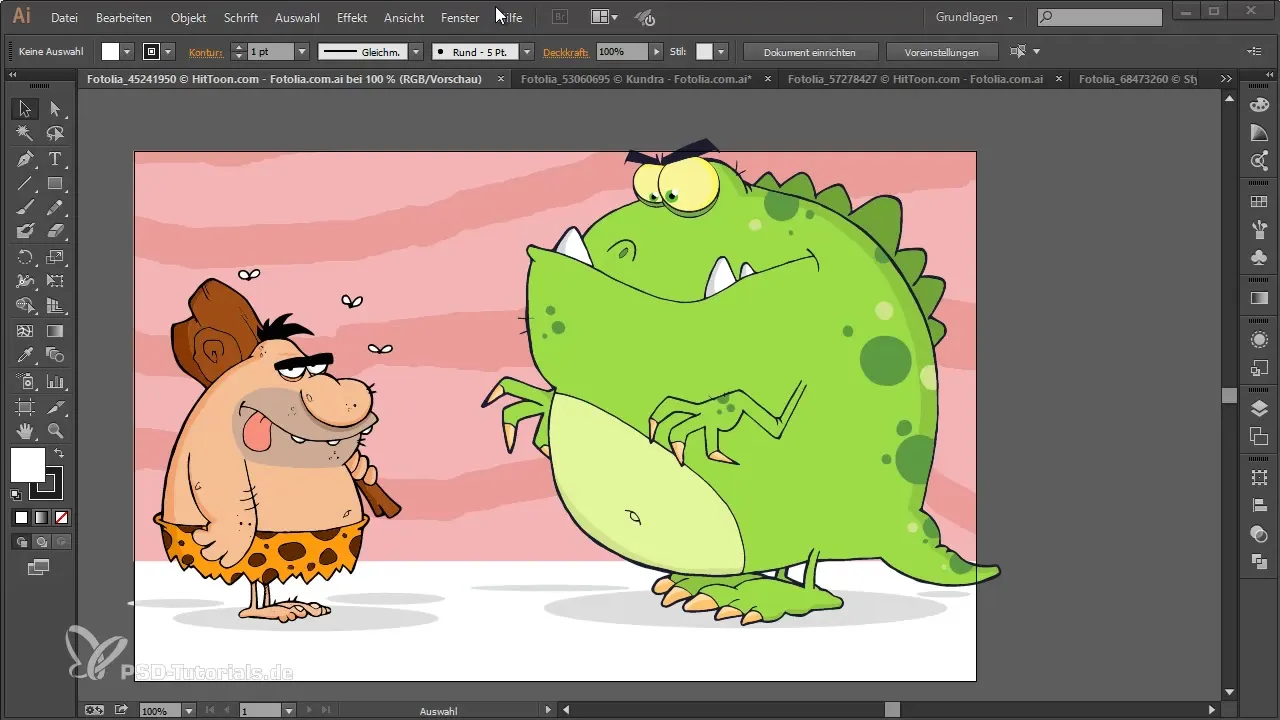
액션 목록에서 "사용하지 않는 패널 요소 삭제" 액션을 찾을 수 있습니다. 이 액션은 이미 프로그램에 통합되어 있으며 바로 사용할 수 있습니다. 이 액션을 사용하려면 재생 버튼을 클릭하기만 하면 됩니다.
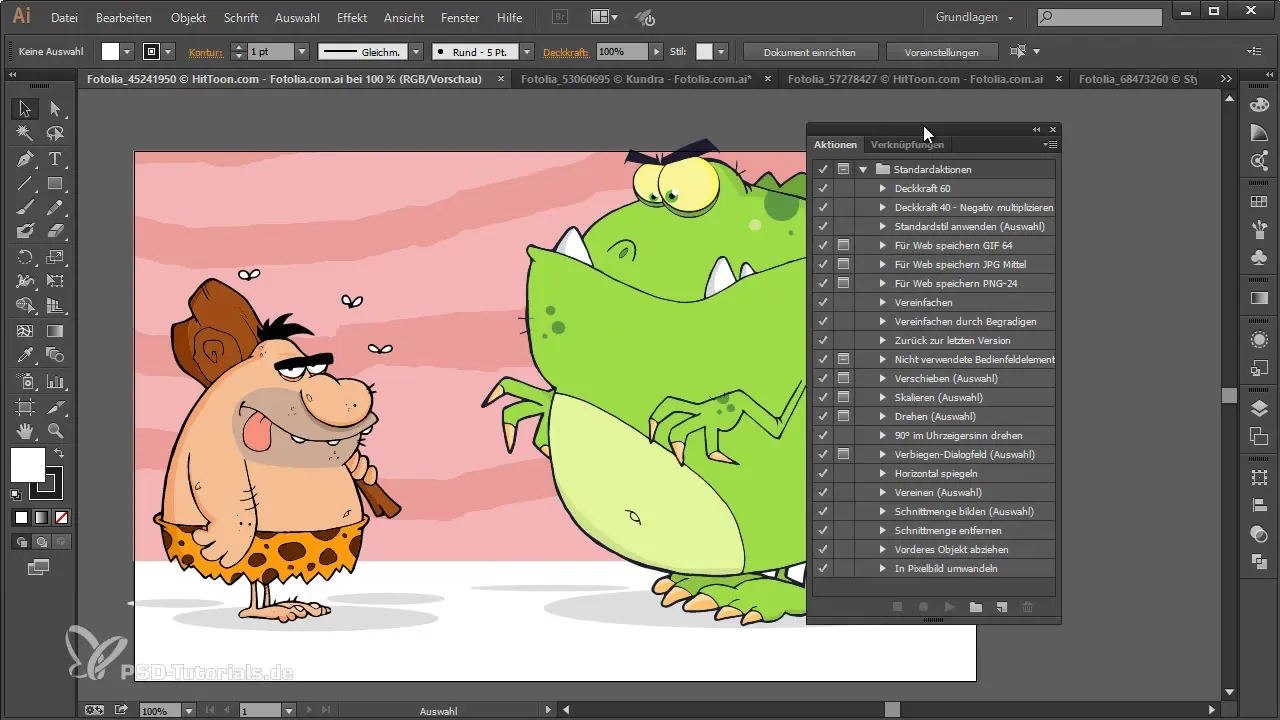
액션을 실행하면 Illustrator는 파일에서 모든 사용하지 않는 요소를 제거합니다. 여기에는 현재 문서에서 필요하지 않은 심볼이나 브러시뿐만 아니라 색상 표도 포함됩니다. 이는 파일 크기를 줄이고 성능을 개선할 수 있는 이점이 있습니다.
액션의 효과를 평가할 수 있도록 파일을 저장하세요. "파일"을 선택한 후 "다른 이름으로 저장"을 클릭하십시오. 파일을 더 최적화하기 위해 "압축 사용" 옵션의 체크박스를 잊지 말고 설정하세요.
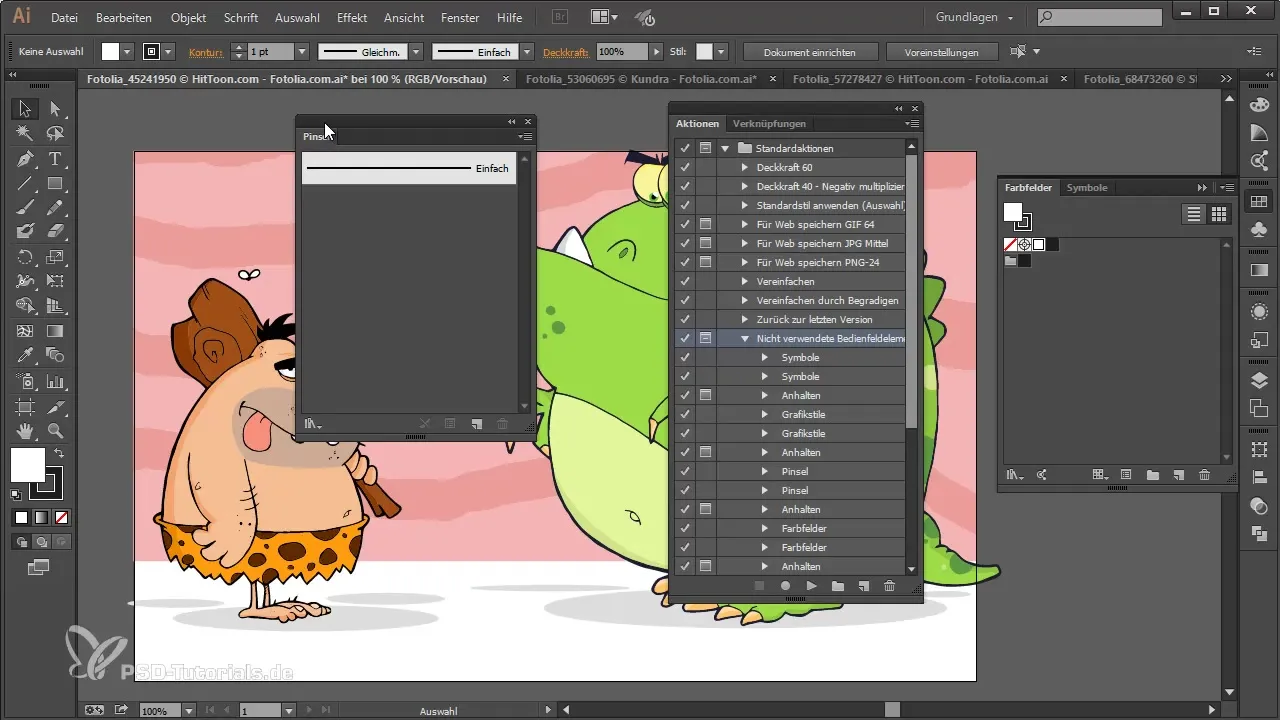
이제 파일 크기를 확인하면 거의 1MB에서 절반 정도로 눈에 띄게 작아졌음을 알 수 있습니다. 이는 여러 파일을 처리해야 할 때 매우 유용하며, 저장 공간 절약이 중요합니다.
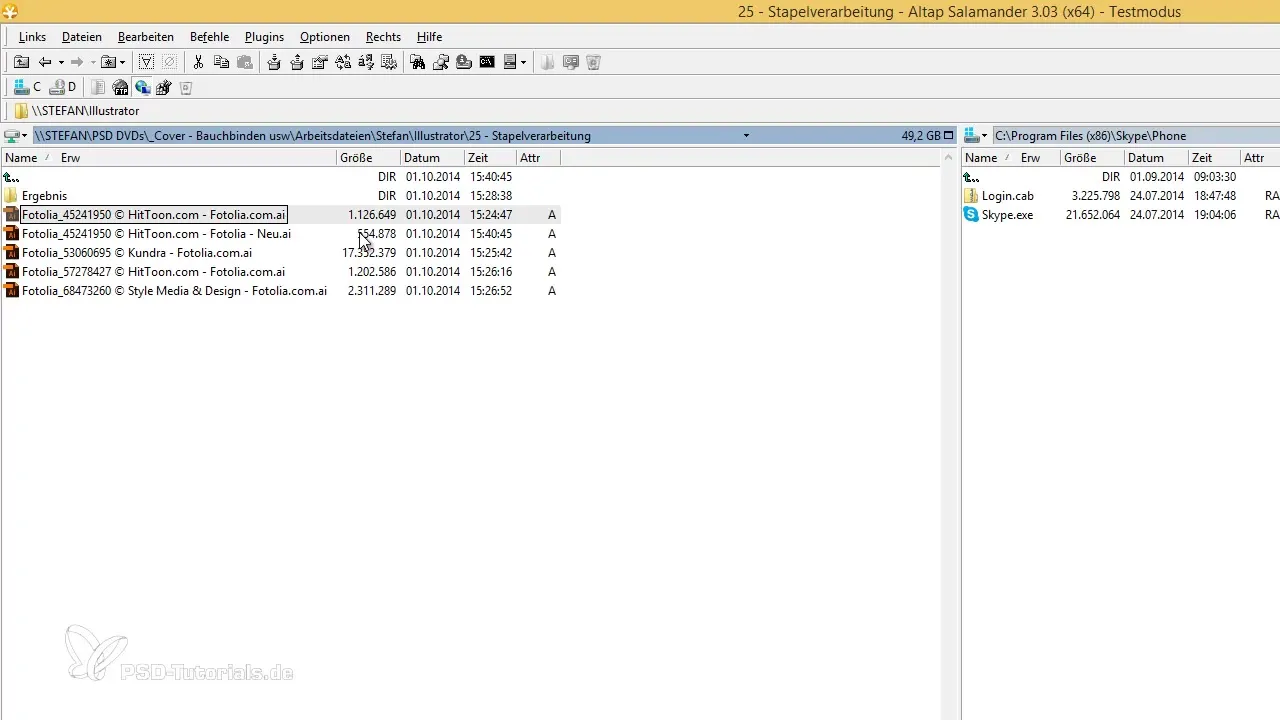
여러 파일을 동시에 최적화하려면 일괄 처리 기능을 사용할 수 있습니다. 메뉴에서 "파일"로 이동하여 맨 아래에서 "일괄 처리"를 찾아보세요. 여기서 "사용하지 않는 패널 요소 삭제"를 기본 액션으로 선택하고 파일이 포함된 폴더를 선택할 수 있습니다.
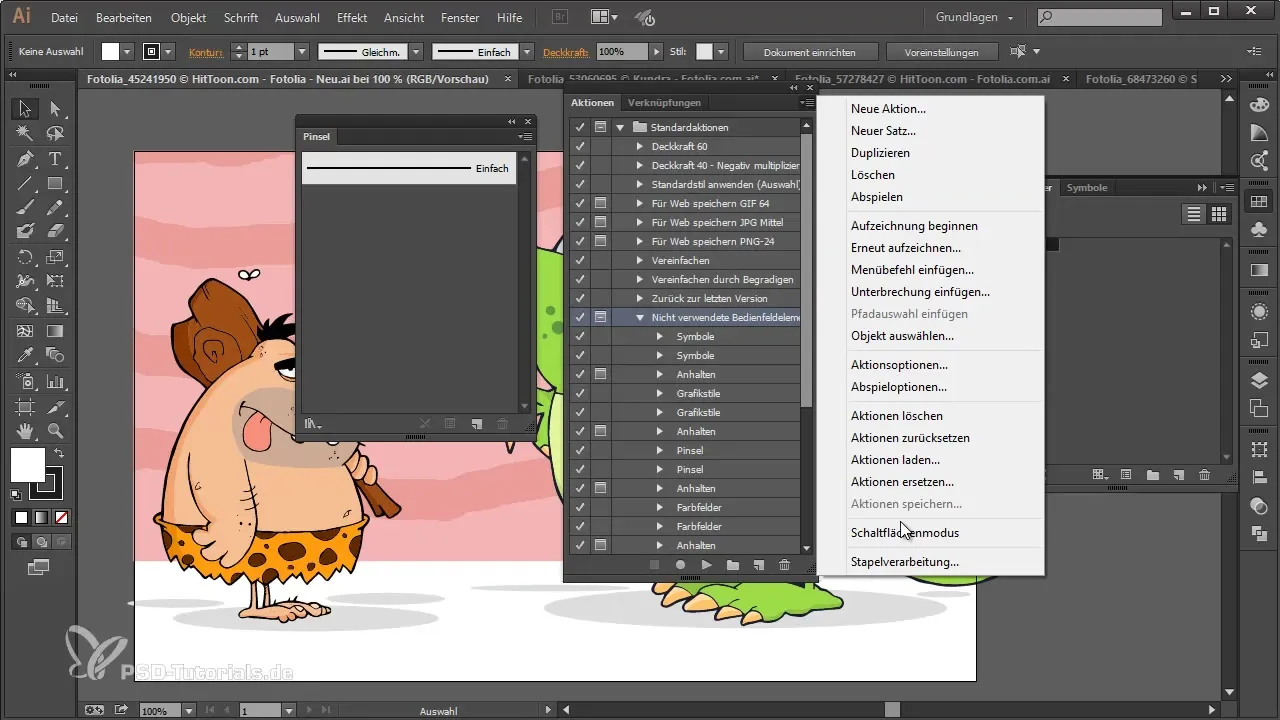
일괄 처리로 파일을 처리한 후, 최적화된 파일을 저장할 대상 폴더를 선택하세요. 혼란을 피하기 위해 별도의 폴더에 저장하는 것이 좋습니다.
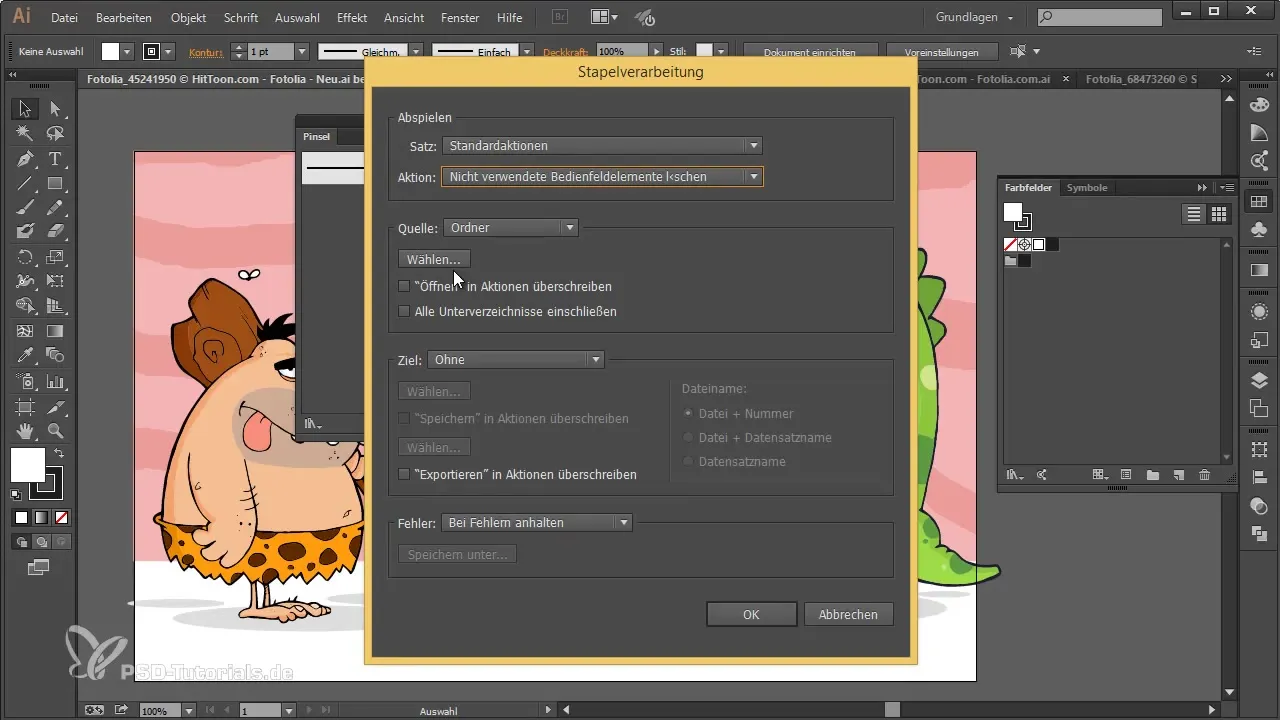
일괄 처리 진행 상태는 Illustrator가 파일을 하나하나 점검하고 사용하지 않는 요소를 제거한 후 파일을 저장하는 과정을 보여줍니다. 이러한 자동화는 시간을 절약하면서 다른 작업을 수행할 수 있게 해줍니다. 인터넷 서핑을 하거나 커피를 준비하는 등의 일을 하면서 시간을 활용할 수 있습니다.
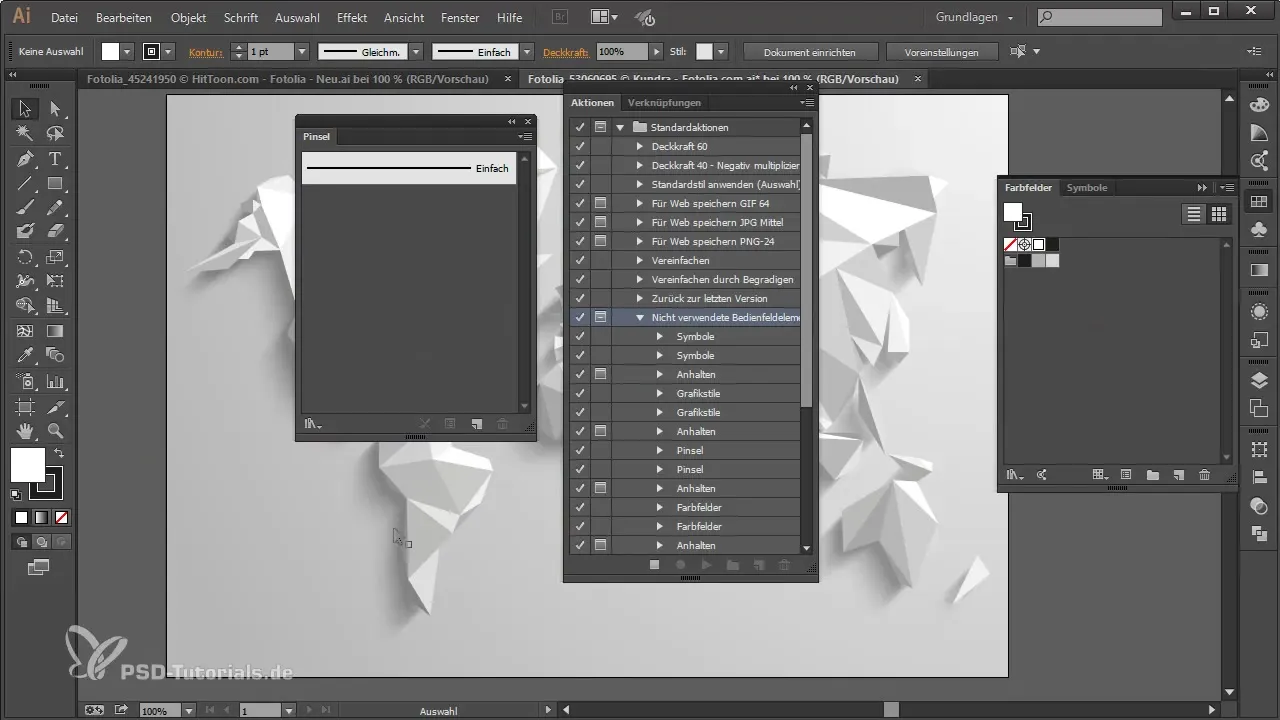
일괄 처리가 완료된 후에는 새로운 파일을 비교해보고 얼마나 많은 공간을 절약했는지 놀랄 수도 있습니다. 하지만 모든 파일이 항상 작아지는 것은 아니라는 점에 유의하세요. 이는 지켜보아야 할 피드백 루프입니다.
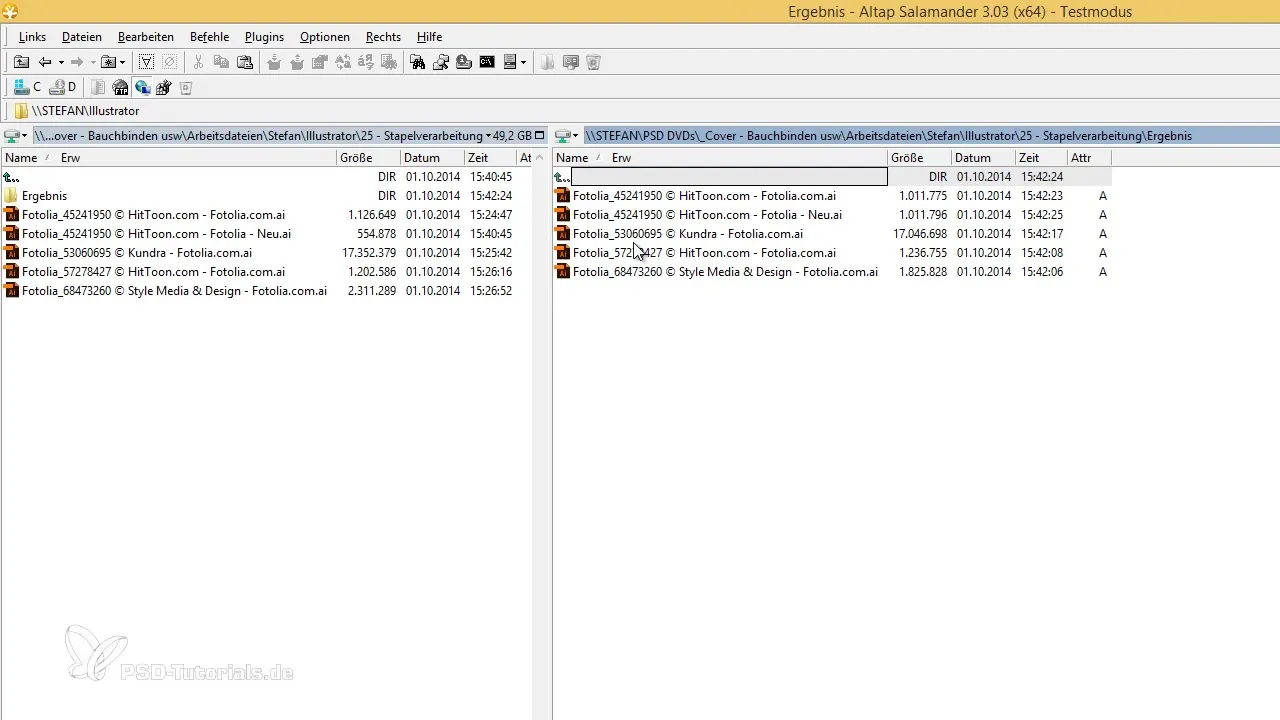
어떤 파일은 예상치 못하게 커질 수도 있습니다. 저장 시 압축 옵션이 제대로 설정되어 있지 않은 경우 발생할 수 있습니다. 항상 "압축 사용" 옵션을 활성화하는 것을 잊지 마세요.
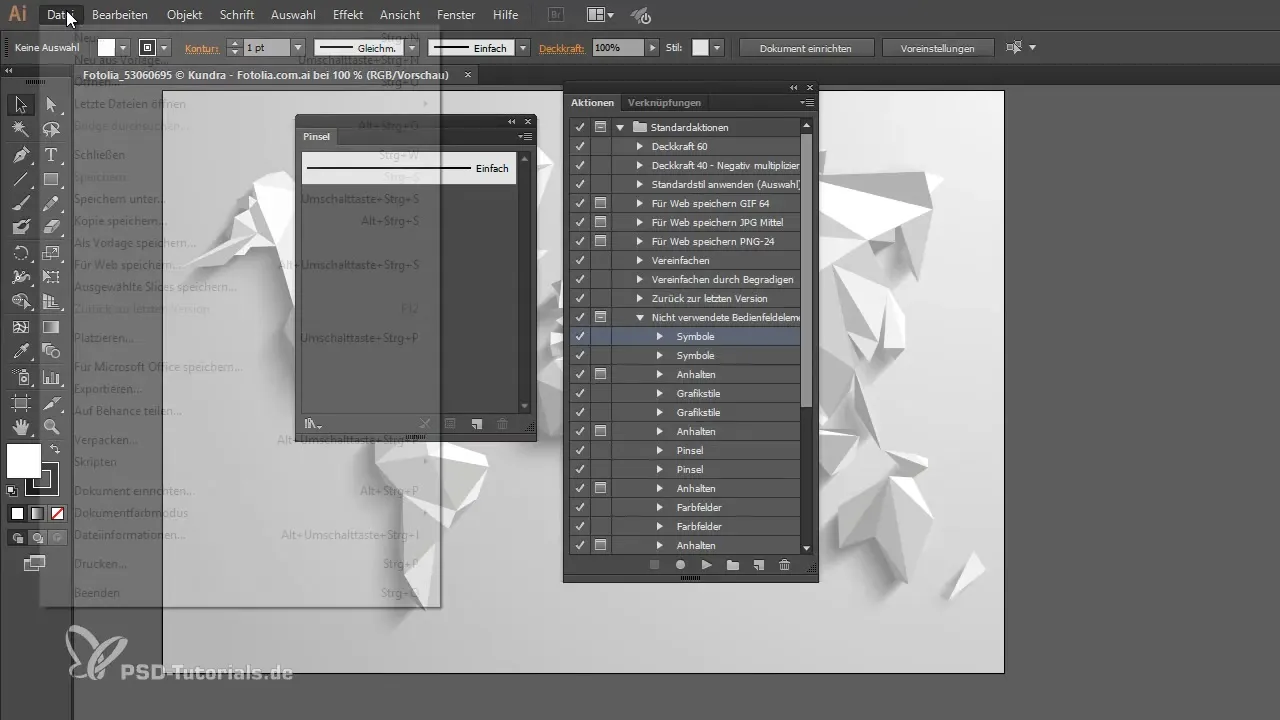
다시 파일을 삭제하거나 편집해야 할 필요가 느껴진다면, 동일한 목표를 가진 새로운 액션을 기록할 수 있습니다. 이를 위해 "기록 시작"을 선택하여 압축하여 저장하는 기능이 포함된 새로운 표준 액션을 생성하세요.
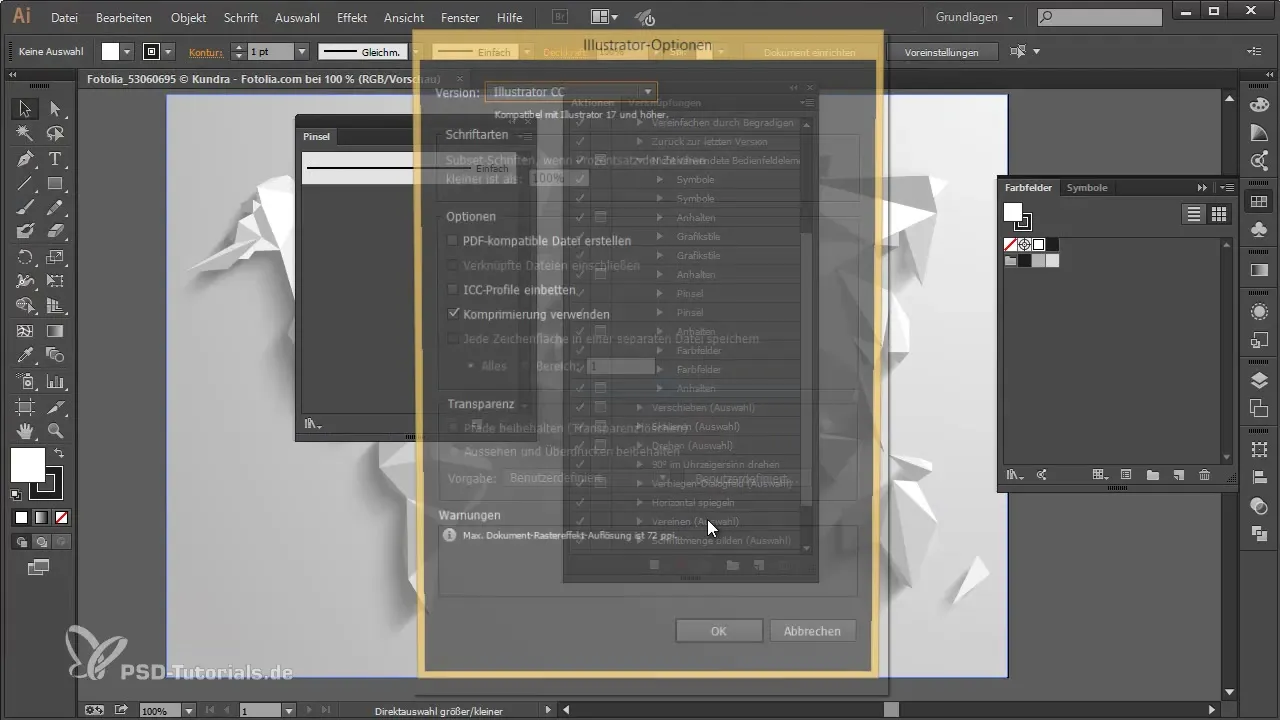
파일 크기를 정기적으로 최적화하려면 이 새 액션을 일괄 처리에서 사용하는 것이 유용합니다. 최적화 옵션이 제대로 작동하는지 확인하고, 경우에 따라 워크플로에 저장 대화 상자를 추가해야 할 수도 있습니다.
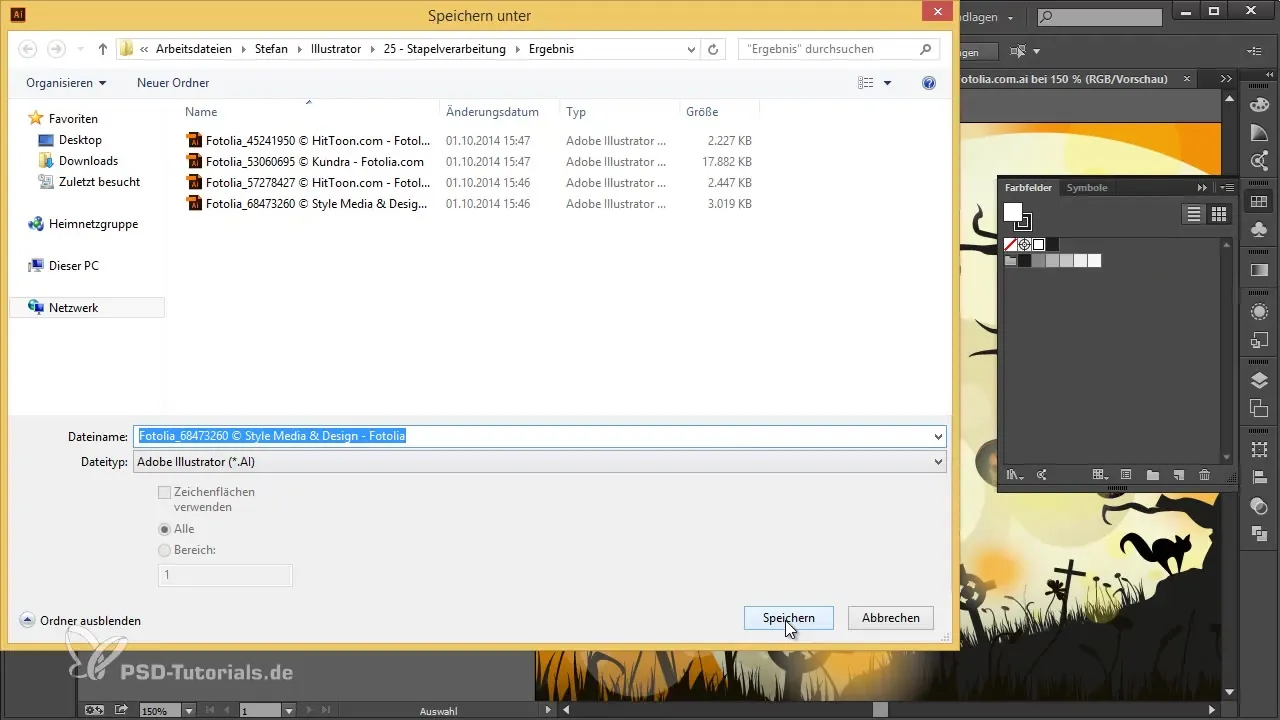
이 팁과 요령을 통해 파일 크기를 줄일 뿐만 아니라 Adobe Illustrator에서 작업 흐름 효율성을 높일 수 있습니다. 액션을 활용하는 것을 두려워하지 마세요 - 이는 여러분의 삶을 현저하게 쉽게 해줄 수 있는 유용한 도구입니다.
요약 - Adobe Illustrator에서 파일 정리하기: 액션 활용을 위한 팁과 요령
이 글에서는 Adobe Illustrator에서 사용하지 않는 요소를 삭제하여 파일 크기를 줄이는 방법을 배웠습니다. 제공된 액션과 일괄 처리 기능을 활용하면 여러 파일을 동시에 최적화하고 시간을 절약할 수 있습니다. 저장할 때마다 항상 압축 옵션을 활성화하는 것을 잊지 마세요. 최상의 결과를 얻기 위해서입니다.
자주 묻는 질문
Adobe Illustrator에서 액션을 어떻게 사용하나요?메뉴에서 "창" > "액션"을 찾아 선택할 수 있습니다.
사용하지 않는 요소를 삭제하면 어떻게 되나요?파일 크기가 줄어들고 성능이 향상됩니다.
여러 파일을 동시에 어떻게 최적화할 수 있나요?"파일" > "일괄 처리"를 사용하고 해당 액션을 선택하십시오.
왜 일부 파일이 최적화 후 더 커지나요?저장 시 압축이 활성화되지 않으면 그렇게 될 수 있습니다.
자신만의 액션을 기록할 수 있나요?네, 액션 창에서 "새 액션 기록"을 클릭하여 자신만의 액션을 만들 수 있습니다.


